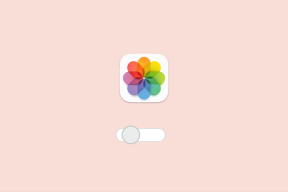Reparer Innholdet kan ikke vises fordi S/MIME-kontrollen ikke er tilgjengelig
Miscellanea / / November 28, 2021
Outlook Web Access eller OWA er en fullt utstyrt, nettbasert e-postklient, som du enkelt kan få tilgang til postkassen din gjennom, selv når Outlook ikke er installert på systemet ditt. S/MIME eller Sikker/flerbruksutvidelser for Internett-e-post er en protokoll for å sende digitalt signerte og krypterte meldinger. Noen ganger, mens du bruker Outlook Web Access i Internet Explorer, kan du oppleve en feil: Innholdet kan ikke vises fordi S/MIME-kontrollen ikke er tilgjengelig. Dette kan være fordi Internet Explorer oppdages ikke som nettleser av S/MIME. Rapporter tyder på at personer som bruker Windows 7, 8 og 10 har klaget over dette problemet. I denne veiledningen vil du lære ulike metoder for å fikse dette problemet på Windows 10.
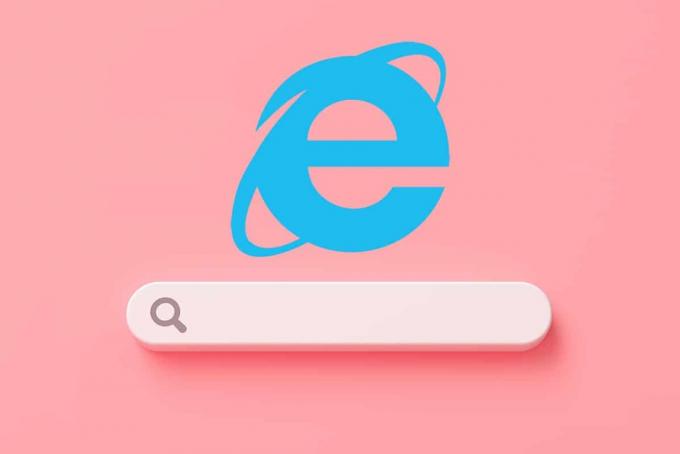
Innhold
- Slik løser du innholdet kan ikke vises fordi S/MIME-kontrollen ikke er tilgjengelig Feil på Windows 10
- Metode 1: Installer S/MIME riktig for å oppdage Internet Explorer som en nettleser
- Metode 2: Inkluder OWA-side som pålitelig nettsted i kompatibilitetsvisning
- Metode 3: Kjør Internet Explorer som administrator
- Alternativ 1: Bruk Kjør som administrator fra søkeresultater
- Alternativ 2: Angi dette alternativet i IE Properties Window.
- Metode 4: Bruk Internett-alternativer i Internet Explorer
Slik løser du innholdet kan ikke vises fordi S/MIME-kontrollen ikke er tilgjengelig Feil på Windows 10
Det kan være mange årsaker til dette problemet, som:
- Feil installasjon av S/MIME-kontroll – Hvis det var et problem under installasjonen, er det bedre å avinstallere det og installere det på nytt.
- Internet Explorer 11 oppdages ikke som en nettleser av S/MIME – Dette skjer vanligvis når du nylig har oppdatert Internet Explorer.
- Utilstrekkelige administratortillatelser for Internet Explorer (IE) – Noen ganger, hvis administratortillatelser ikke er gitt til IE, kan det hende at den ikke fungerer som den skal.
La oss nå diskutere noen prøvde og testede metoder for å fikse dette problemet.
Metode 1: Installer S/MIME riktig for å oppdage Internet Explorer som en nettleser
For det første, hvis du ikke har S/MIME installert, vil det åpenbart ikke fungere. Det er mulig at på grunn av nylige oppdateringer har noen innstillinger blitt endret automatisk og forårsaker det nevnte problemet. Følg de angitte trinnene for riktig installasjon av S/MIME-kontroll:
1. Åpen OWA klient i nettleseren din og Logg Inn til kontoen din.
Merk: Hvis du ikke har en Outlook-konto, les veiledningen vår på Hvordan opprette en ny Outlook.com e-postkonto
2. Klikk på tannhjulikon å åpne Innstillinger.

3. Klikk på lenken for Se alle Outlook-innstillinger, som vist.

4. Plukke ut Post i venstre panel og klikk på S/MIME alternativ, som uthevet.
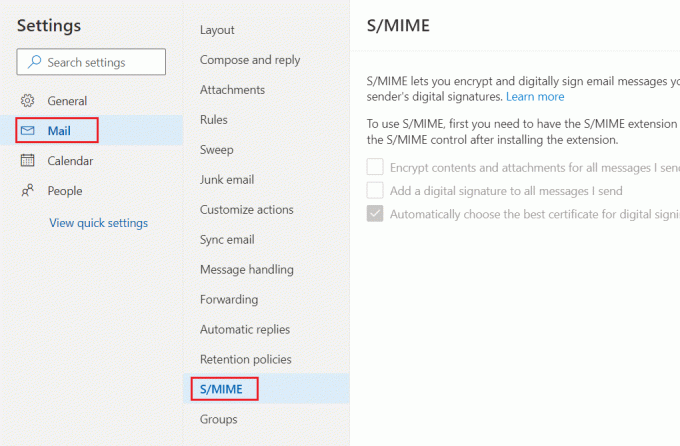
5. Fra For å bruke S/MIME, må du først ha S/MIME-utvidelsen installert. Klikk her for å installere utvidelsen seksjon, velg Klikk her, som illustrert nedenfor.

6. Å inkludere Microsoft S/MIME tillegg i nettleseren din, klikk på Få knapp.

7. Klikk på Legg til utvidelse for å installere Microsoft S/MIME-utvidelsen i nettleseren din. Vi har brukt Microsoft Edge som eksempel her.

Dette bør fikse Innholdet kan ikke vises fordi S/MIME-kontrollen ikke er tilgjengelig problemet på din PC.
Les også:Hvordan synkronisere Google Kalender med Outlook
Metode 2: Inkluder OWA-side som pålitelig nettsted i kompatibilitetsvisning
Dette er en av de mest vellykkede løsningene å fikse Innholdet kan ikke vises fordi S/MIME-kontrollen ikke er tilgjengelig utgave. Nedenfor er trinnene for å inkludere OWA-siden din i listen over pålitelige nettsteder og hvordan du bruker kompatibilitetsvisning:
1. Åpen Internet Explorer ved å skrive det i Windows Søk boks, som vist.
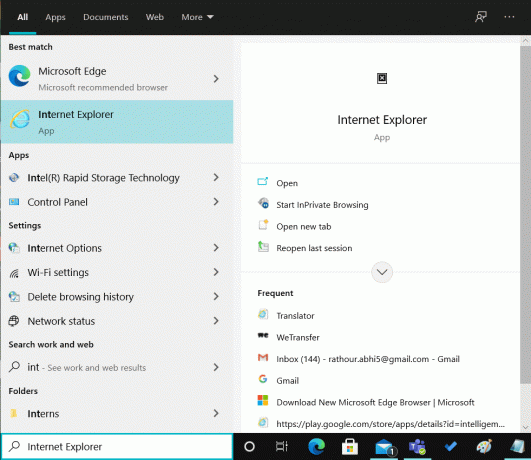
2. Velg Cog ikonet øverst til høyre. Velg fra rullegardinmenyen Internett instillinger.
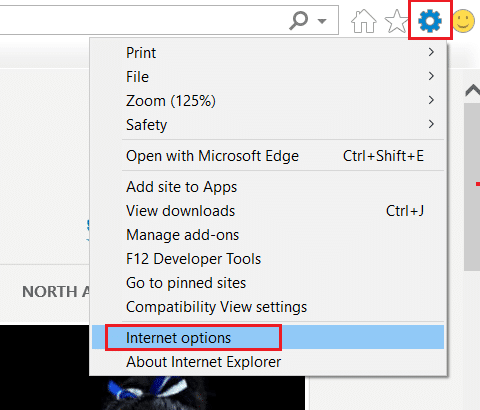
3. Bytt til Sikkerhet fanen og velg Klarerte nettsteder.
4. Velg under dette alternativet Nettsteder, som fremhevet.
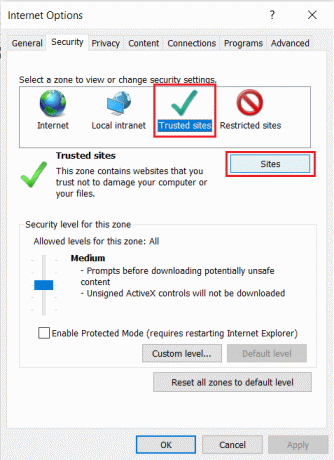
5. Tast inn ditt Link til OWA-siden og klikk på Legge til.
6. Deretter fjerner du merket i boksen Krev alternativ for serververifisering (https:) for alle nettsteder i denne sonen, som avbildet.
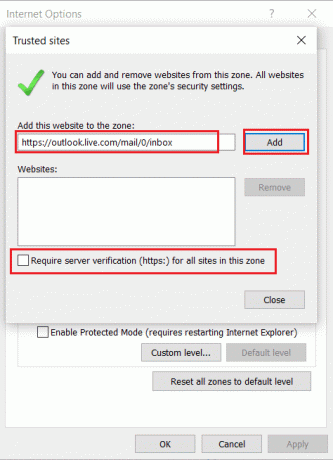
7. Nå, klikk på Søke om og så, OK for å lagre disse endringene.
8. Igjen, velg Cog ikonet igjen på Internet Explorer for å åpne Innstillinger. Her, klikk på Innstillinger for kompatibilitetsvisning, som vist.
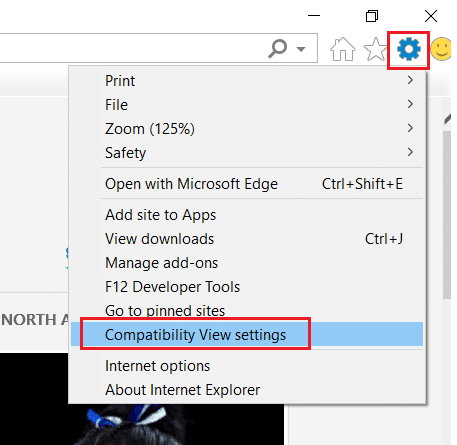
9. Tast inn samme Link til OWA-siden brukt tidligere og klikk Legge til.
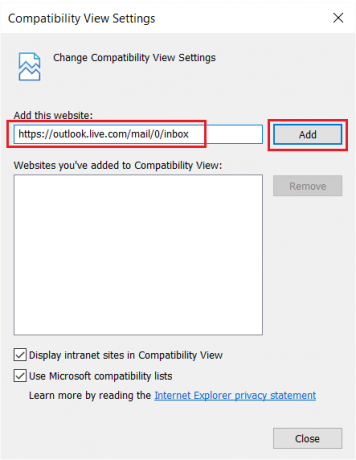
Lukk til slutt dette vinduet. Sjekk om Innholdet kan ikke vises fordi problemet med S/MIME-kontrollen ikke er tilgjengelig er løst.
Les også:Fix Internet Explorer kan ikke vise nettsidefeilen
Metode 3: Kjør Internet Explorer som administrator
Noen ganger kreves administratorrettigheter for at visse funksjoner og funksjoner skal fungere korrekt. Dette resulterer i Internet Explorer oppdages ikke som nettleser av S/MIME feil. Slik kjører du IE som administrator.
Alternativ 1: Bruk Kjør som administrator fra søkeresultater
1. trykk Windows tast og søk Internet Explorer, som vist.
2. Her, klikk på Kjør som administrator, som vist.
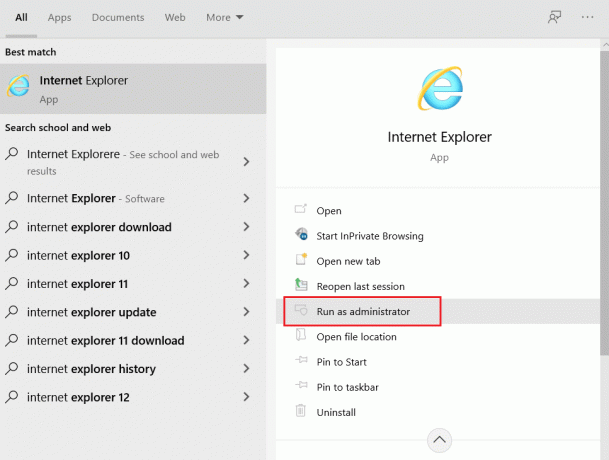
Nå åpnes Internet Explorer med administrative rettigheter.
Alternativ 2: Angi dette alternativet i IE Properties Window
1. Søk etter Internet Explorer igjen som nevnt ovenfor.
2. Hold musepekeren til Internet Explorer og klikk på høyre pil ikonet og velg Åpne fil plassering alternativ, som vist.

3. Høyreklikk på Internet Explorer program og velg Egenskaper, som vist.

4. Gå til Snarvei fanen og klikk på Avansert… alternativ.
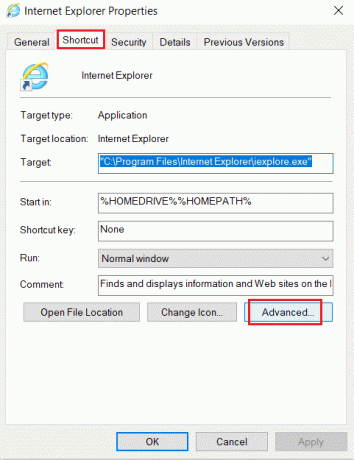
5. Kryss av i boksen som er merket Kjør som administrator og klikk på OK, som fremhevet.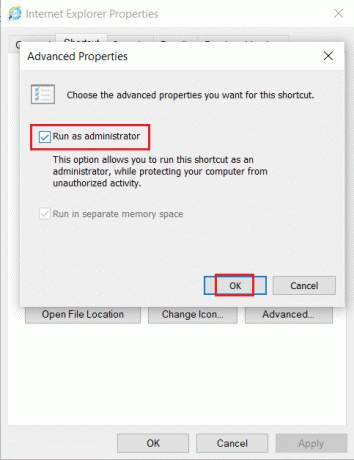
6. Klikk Søke om og så OK for å lagre disse endringene.

Les også:Fix Internet Explorer har sluttet å fungere
Metode 4: Bruk Internett-alternativer i Internet Explorer
Å bruke Internett-alternativer i Internet Explorer har vist seg å være nyttig for mange brukere å fikse. Innholdet kan ikke vises fordi S/MIME-kontrollen ikke er tilgjengelig.
1. Lansering Internet Explorer og åpne Internett instillinger som instruert i Metode 2, trinn 1-2.
2. Deretter velger du Avansert fanen. Fortsett å bla til du ser alternativer knyttet til sikkerhet.
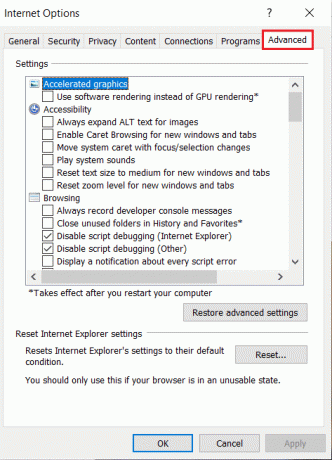
3. Fjern merket i boksen med tittelen Ikke lagre krypterte sider på disk.
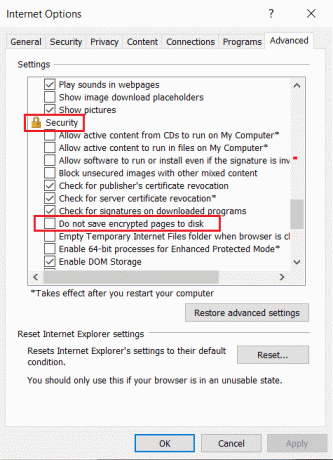
4. Klikk på Søke om og så OK for å lagre disse endringene.
Anbefalt
- Hvordan fikse hkcmd høy CPU-bruk
- Løs nedlastingsproblem med blokkering av Chrome
- Hvorfor kobler Internett mitt fra med noen få minutter?
- Reparer utilstrekkelige systemressurser for å fullføre API-feilen
Vi håper denne guiden hjalp deg fastsetteInnholdet kan ikke vises fordi S/MIME-kontrollen ikke er tilgjengelig utgavepå Internet Explorer. Fortell oss hvilken metode som fungerte best for deg. Hvis du fortsatt har spørsmål angående denne artikkelen, kan du gjerne spørre dem i kommentarfeltet.